Win10怎么看wifi密码?win10查看wifi密码的方法
- 2025-01-11 12:01:32
- 手机版
Win10怎么看wifi密码?在Win10操作系统中已经无法像Win7操作系统一样直接查看wifi密码了,很多时候是非常不便的。那么该如何查看win10系统中连接过的wifi密码呢?本文中KK下载小编给大家分享介绍下win10查看wifi密码的方法!
2、打开工具后在无线网络列表选择需要查看的wifi密码,即可看到密码!

以上便是kk下载为大家分享介绍的win10查看wifi密码的方法。
win10查看wifi密码的方法一
1、右键单击开始按钮,选择命令提示符(管理员)
2、输入如下命令(下图①号命令):
netsh wlan show profiles
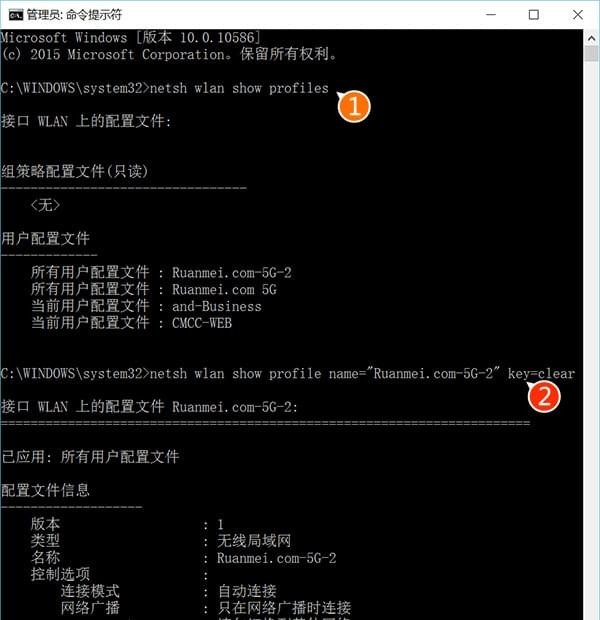
▲密码会在下方密钥内容(key content)中即可看到!
3、在给出的曾经使用过的WiFi连接中选择你想查询的连接名称,然后套入如下命令(上图数字2所示命令)中查询密码:
netsh wlan show profile name=连接名 key=clear
注意上述命令中的空格,符号不要使用中文,文中连接名三个字替换为查询到的连接名称。
4、也可以使用如下命令直接查询所有使用过的连接密码:
netsh wlan show profile * key=clear
注意通配符*前后的空格不要漏掉。
win10查看wifi密码的方法二
1、下载【Win10 WiFi密码查询工具】;2、打开工具后在无线网络列表选择需要查看的wifi密码,即可看到密码!

以上便是kk下载为大家分享介绍的win10查看wifi密码的方法。















